BricsCADバージョンアップ方法(既存端末)
BricsCADダウンロード
Bricsysホームページから最新版のBricsCADをダウンロードしてください。
※ダウンロードには、ログインが必要となります。先にパスワードのご登録をお願いいたします。
※ダウンロードには、ログインが必要となります。先にパスワードのご登録をお願いいたします。
【BricsCAD Communicator もご購入の場合】
Bricsysホームページから、BricsCAD本体のバージョンと合致する Communicator インストーラのダウンロードをお願いいたします。
インストール・ご利用方法の詳細につきましては こちら をご参照ください。
※BricsCAD本体の起動後、別途アクティベートが必要となります。
Bricsysホームページから、BricsCAD本体のバージョンと合致する Communicator インストーラのダウンロードをお願いいたします。
インストール・ご利用方法の詳細につきましては こちら をご参照ください。
※BricsCAD本体の起動後、別途アクティベートが必要となります。
BricsCADインストール
PC に「コンピューターの管理者」権限を持つユーザーにてログインしてください。
インストーラをダブルクリックして起動し、画面に沿ってインストールを進めてください。
インストーラをダブルクリックして起動し、画面に沿ってインストールを進めてください。
アクティベート※
初めてBricsCAD を起動するとき、[BricsCAD ランチャ] の画面が表示されます。
※表示によって対応が異なります
①体験版の表示がなく、そのまま製品版としてCADを起動できる場合
⇒アクティベートは不要です。
②製品版として起動できない場合
⇒アクティベートが必要です。
「ライセンス管理」ボタンをクリックしてください。
「ライセンスキー」項目に、ライセンスキーを入力し、[OK]をクリックしてください。
インターネットに接続できる環境で行ってください。
ライセンスキーの確認方法はこちら
※表示によって対応が異なります
①体験版の表示がなく、そのまま製品版としてCADを起動できる場合
⇒アクティベートは不要です。
②製品版として起動できない場合
⇒アクティベートが必要です。
「ライセンス管理」ボタンをクリックしてください。
「ライセンスキー」項目に、ライセンスキーを入力し、[OK]をクリックしてください。
インターネットに接続できる環境で行ってください。
ライセンスキーの確認方法はこちら
環境引継ぎ
初回起動時に表示されます「BricsCAD」ダイアログにて[はい]ボタンをクリックします。
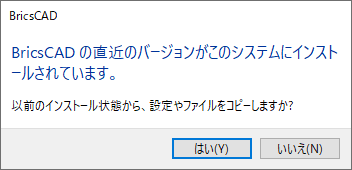
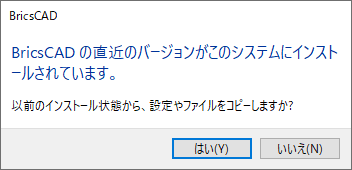
製品版として使用
既存端末へのバージョンアップが完了しました。
製品版としてご利用いただけます。
製品版としてご利用いただけます。